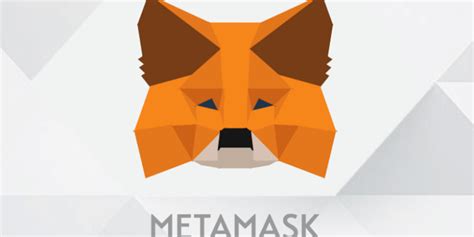MetaMask nedir?
MetaMask, Google Chrome gibi web tarayıcılarda ve mobil cihazlarda kullanabileceğiniz bir Ethereum cüzdanıdır.
MetaMask’i aynen normal bir Ethereum cüzdanı gibi Ethereum ve token tutmak ve transfer işlemleri yapmak için kullanabilirsiniz.
Ayrıca MetaMask; Uniswap, SushiSwap ve 1inch gibi merkezi olmayan borsalarda işlem yapmak için kullanılıyor. MetaMask cüzdanınızı neredeyse tüm Ethereum tabanlı dapp‘lere bağlayabilirsiniz.
MetaMask nasıl kurulur? MetaMask kurulumu
MetaMask’i tarayıcınızda kurmak için ilk önce Chrome Web Mağazası’na gidip cüzdanı tarayıcınıza eklemeniz gerekiyor.
Adım 1: MetaMask’i Chrome’a ekleyin
Chrome Web Mağazası’nda MetaMask’i aratın veya linke tıklayarak MetaMask uzantısına gidin. Daha sonra Chrome’a ekle butonuna tıklayın.
Bilgisayara inen dosya ile MetaMask tarayıcınızda kurulduktan sonra MetaMask sayfası açılacak. Sayfada ”get started” tuşuna basarak cüzdan kurulumuna başlayın. Sayfa açılmazsa sağ üstteki MetaMask ikonuna tıklayabilirsiniz.
Adım 2: Cüzdan oluşturmak için ”create a wallet” butonuna tıklayın
”Create a wallet” butonuna tıkladıktan sonra anonim kullanım verisi toplama isteği için ”No thanks” yazısına tıklayarak devam edin.
Adım 3: Cüzdana giriş için kullanacağınız şifrenizi belirleyin
Aşağıdaki görselde görülebileceği gibi en az 8 karakter olacak şekilde cüzdana giriş için kullanacağınız şifrenizi belirleyin.
Anahtarın üstüne tıklayarak cüzdanınıza ait kelimelerden oluşan özel anahtarı (kurtarma anahtarı) görüntüleyin. Kurtarma anahtarınızı bir kağıt üzerine yazarak güvenli bir yerde saklayın.
Kaybolma riskine karşı farklı kopyalar oluşturabilirsiniz. MetaMask tarayıcıdan silinirse bu özel anahtar ile cüzdana tekrar ulaşabilirsiniz.
Kurtarma anahtarınızı bilen herkes kripto paralarınızı harcayabilir. Bu yüzden anahtarı kimsenin erişemeyeceği güvenli bir ortamda saklamalısınız.
Adım 4: Kelimeleri sırasıyla seçerek kurtarma anahtarınızı onaylayın
Kelimeleri tek tek seçerek kurtarma anahtarınızı onaylayın. Ardından ”confirm done” butonuna tıklayın. Sonraki sayfada ”all done” butonuna tıklayın.
MetaMask cüzdanınız kullanıma hazır! Aşağıdaki görselde mavi kutu içerisindeki ”details” kısmından Ethereum cüzdanınıza ait adres bilgilerini görüntüleyebilirsiniz.
Ayrıca Ledger Nano X gibi bir donanım cüzdanınız varsa cüzdanınızı MetaMask’e bağlayarak donanım cüzdanınız ile işlem yapabilir ve merkezi olmayan uygulamaları kullanabilirsiniz.
MetaMask şifremi unuttum çözümü
Eğer MetaMask hesabınızdan ”log out” butonu ile çıkış yaparsanız. İlk adımda oluşturduğunuz şifre ile tekrar hesabınıza girebilirsiniz.
Eğer bu şifreyi unutursanız veya MetaMask tarayıcıdan silinirse sadece kelimelerden oluşan kurtarma anahtarınızı kullanarak cüzdanı yeni bir şifre ile yaratabilirsiniz.
MetaMask cüzdanınızı yeniden kurmak için ”import using account seed phrase” seçeneğine tıklayın.”Wallet seed” kısmına kelimelerden oluşan kurtarma anahtarınızı doğru sırada girin. Daha sonra, ”new password” kısmından 8 karakterden fazla olacak şekilde yeni bir şifre belirleyin. Restore butonuna tıklayarak cüzdanı yeniden oluşturun.